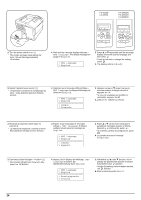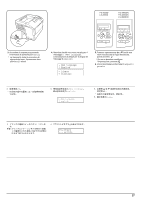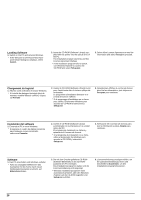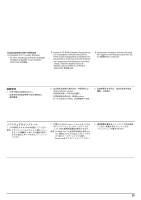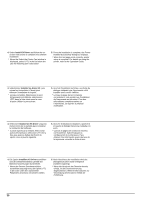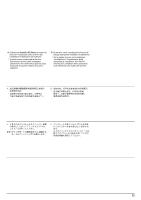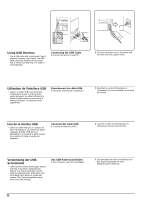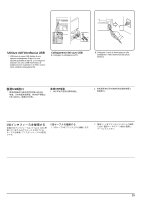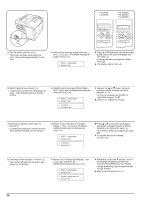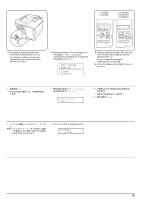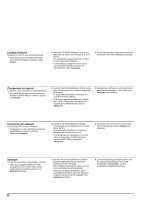Kyocera FS 2000D FS-2000D/3900DN/4000DN Installation Guide Rev-1.1 - Page 31
Installa i KX Driver
 |
View all Kyocera FS 2000D manuals
Add to My Manuals
Save this manual to your list of manuals |
Page 31 highlights
4. Selezionare Installa i KX Driver e seguire le istruzioni visualizzate sullo schermo per completare l'installazione del software. * Quando viene visualizzata la finestra Selezionare la porta della stampante, selezionare LPT1 nell'elenco riportato sotto il pulsante di opzione Utilizzare la porta seguente. 5. Al termine, viene visualizzata la finestra di dialogo Stampante installata correttamente. * Se la pagina di prova viene stampata correttamente, l'impostazione della stampante è completata. Per ulteriori informazioni sull'utilizzo della stampante, fare riferimento alla Guida alle funzioni. 31
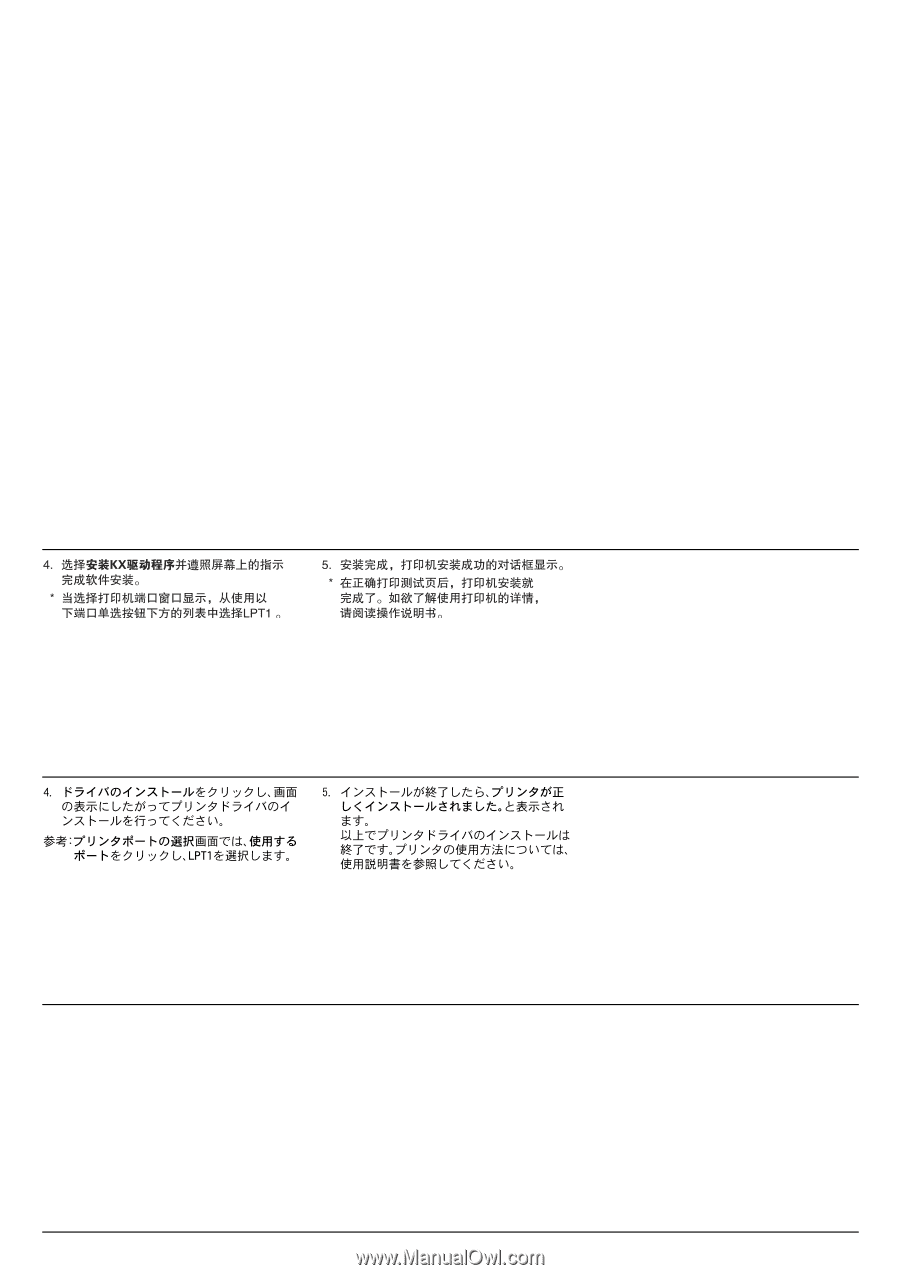
31
4.
Selezionare
Installa i KX Driver
e seguire le
istruzioni visualizzate sullo schermo per
completare l'installazione del software.
*
Quando viene visualizzata la finestra
Selezionare la porta della stampante
,
selezionare
LPT1
nell'elenco riportato sotto
il pulsante di opzione
Utilizzare la porta
seguente
.
5.
Al termine, viene visualizzata la finestra di
dialogo
Stampante installata correttamente
.
*
Se la pagina di prova viene stampata
correttamente, l'impostazione della
stampante è completata. Per ulteriori
informazioni sull'utilizzo della stampante,
fare riferimento alla
Guida alle funzioni
.